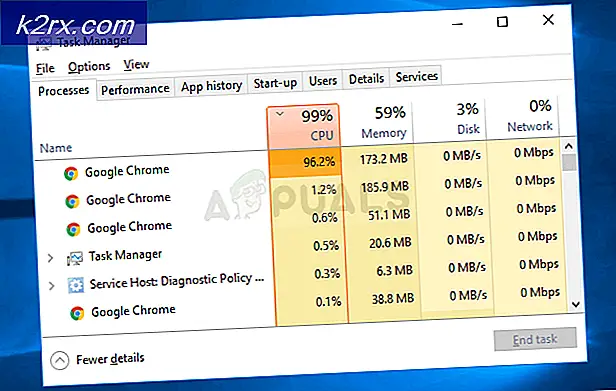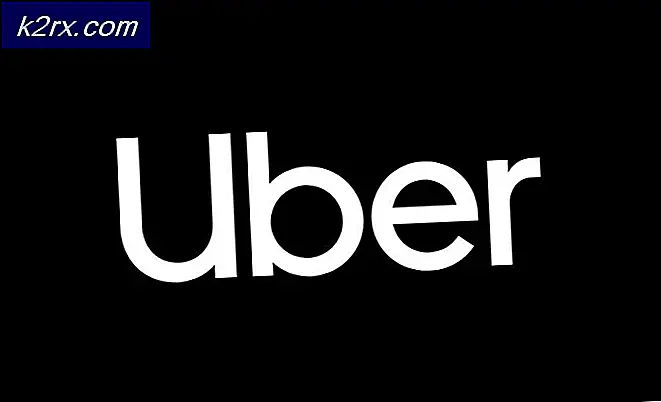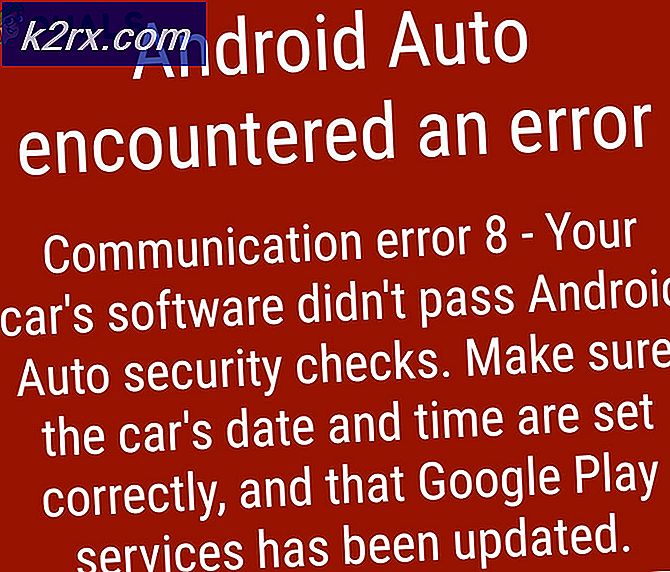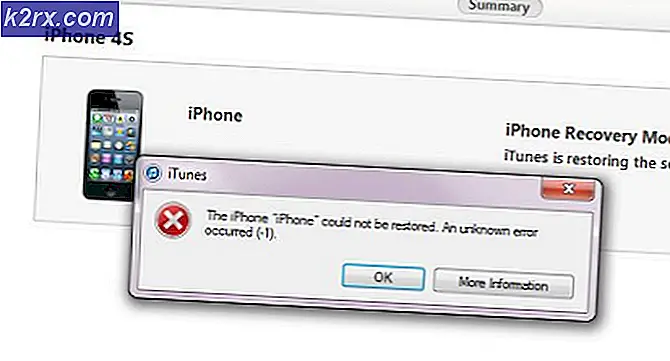Khắc phục: Chúng tôi không thể hoàn tất yêu cầu cửa hàng iTunes của bạn
Nếu bạn là người dùng iTunes Store, cố gắng mua nhạc, bạn có thể thấy lỗi sau.
Chúng tôi không thể hoàn tất yêu cầu Cửa hàng iTunes của bạn. ITunes Store tạm thời không khả dụng. Vui lòng thử lại sau.
Khi bạn gặp phải lỗi này, bạn không thể sử dụng các dịch vụ iTunes. Điều này xuất hiện bất cứ khi nào bạn đang cố mua bài hát hoặc cập nhật ứng dụng của mình. Đối với một số người dùng, điều đó xảy ra ngay cả khi cố gắng khởi chạy ứng dụng iTunes.
Mọi người đang phải đối mặt với vấn đề này trên macOS (và OS X) và Windows. Ngay cả khi cập nhật iTunes lên phiên bản mới nhất cũng không giúp được gì. Sau một ít nghiên cứu, chúng tôi đã giải quyết thành công vấn đề này. Ở đây bạn có thể tìm thấy cách thực hiện trên máy tính Mac hoặc Windows.
Mẹo CHUYÊN NGHIỆP: Nếu vấn đề xảy ra với máy tính của bạn hoặc máy tính xách tay / máy tính xách tay, bạn nên thử sử dụng phần mềm Reimage Plus có thể quét các kho lưu trữ và thay thế các tệp bị hỏng và bị thiếu. Điều này làm việc trong hầu hết các trường hợp, nơi vấn đề được bắt nguồn do một tham nhũng hệ thống. Bạn có thể tải xuống Reimage Plus bằng cách nhấp vào đâyPhương pháp # 1 cho người dùng Mac
- Đóng ứng dụng iTunes (nếu bạn mở ứng dụng ).
- Khởi chạy Safari và chuyển đến tùy chọn Safari (Safari> Trình đơn tùy chọn).
- Mở tab bảo mật .
- Bây giờ, hãy chọn Luôn chặn cookie. (Sau khi chúng tôi giải quyết vấn đề bạn có thể thay đổi lại.)
- Nhấp vào nút Chi tiết bên dưới Xóa tất cả dữ liệu trang web .
- Gõ táo . com (không có dấu ngoặc kép) trong thanh tìm kiếm .
- Chọn táo . com và nhấp vào nút Xóa .
- Hãy chắc chắn rằng quả táo . com dòng không tái xuất hiện (Nếu có, đóng Safari và bắt đầu lại.)
- Thoát khỏi Safari .
- Mở ứng dụng iTunes .
- Kết nối với tài khoản iTunes của bạn và kiểm tra xem có lỗi không.
- Khi bạn đã khắc phục thành công Chúng tôi không thể hoàn thành yêu cầu iTunes Store của bạn, bạn có thể bật lại cookie trong Safari (chọn bất kỳ thứ gì nhưng luôn chặn cookie).
Phương pháp # 1 cho người dùng Windows 7/8/10
- Đóng ứng dụng iTunes (và ứng dụng Safari nếu bạn có).
- Khởi chạy Windows Explorer (My Computer chẳng hạn).
- Nhấp vào Công cụ trên Trình đơn Windows Explorer của bạn. (Nếu bạn không thể thấy thanh menu nhấn ALT trên bàn phím của bạn và nó sẽ hiển thị.)
- Từ trình đơn Tools chọn Folder Options .
- Bây giờ hãy nhấp vào tab Xem của Tùy chọn Thư mục
- Điều hướng để hiển thị các tập tin ẩn, thư mục và ổ đĩa chuyển đổi, bật nó lên (nếu nó đã được bật, chỉ cần để nó), và bấm OK.
- Bây giờ điều hướng đến C: \ Users \ YourUserName \ AppData \ Roaming \ Apple Computer \ iTunes \ Cookies (hoặc YourUserName \ AppData \ Roaming \ Apple Computer \ iTunes \ Cookies nếu điều đó dễ dàng hơn cho bạn).
- Chọn và xóa mọi thứ khỏi thư mục đó.
- Bây giờ, hãy khởi chạy iTunes và kết nối với tài khoản iTunes của bạn .
Nếu điều này không hoạt động, hãy lặp lại quy trình này nhưng thay vì xóa nội dung trong Cookie, hãy thử xóa mọi thứ ở cấp cao hơn trong thư mục iTunes . (C: \ Users \ YourUserName \ AppData \ Roaming \ Máy tính Apple \ iTunes).
Lưu ý: Bạn chỉ có thể di chuyển tất cả nội dung từ thư mục này sang thư mục khác, trong trường hợp bạn cần dữ liệu này sau.
Phương pháp # 2 dành cho người dùng Mac / Windows (Thay đổi cài đặt DNS)
Hãy thử thay đổi cài đặt DNS trên bộ định tuyến của bạn . (Các bộ định tuyến khác nhau có các phương pháp khác nhau để thực hiện việc này, vì vậy hãy đảm bảo bạn đã tìm thấy một phương pháp cho bộ định tuyến cụ thể của mình.)
Khi bạn truy cập bộ định tuyến, hãy đặt cài đặt DNS thành 8.8.8.8 hoặc 8.8.4.4
Nếu bạn không thể thay đổi cài đặt bộ định tuyến, hãy thử kết nối với mạng Wi-Fi khác.
Đây là những phương pháp giúp giải quyết các cửa hàng iTunes là tạm thời không có vấn đề cho nhiều người dùng ra khỏi đó. Hãy chắc chắn rằng bạn thử chúng và chia sẻ kết quả của bạn trong phần bình luận bên dưới.
Mẹo CHUYÊN NGHIỆP: Nếu vấn đề xảy ra với máy tính của bạn hoặc máy tính xách tay / máy tính xách tay, bạn nên thử sử dụng phần mềm Reimage Plus có thể quét các kho lưu trữ và thay thế các tệp bị hỏng và bị thiếu. Điều này làm việc trong hầu hết các trường hợp, nơi vấn đề được bắt nguồn do một tham nhũng hệ thống. Bạn có thể tải xuống Reimage Plus bằng cách nhấp vào đây